- Steam is het grootste gamedistributieplatform ter wereld, met miljoenen gebruikers en duizenden games.
- Sommige Steam-gebruikers hebben een probleem besproken op forums waarin Steam-downloads willekeurig starten en stoppen.
- Als je andere problemen met Steam ervaart, bekijk dan onze Steam-pagina waar we regelmatig over het laatste nieuws en thema's schrijven.
- Voor alles wat met gamen te maken heeft, inclusief nieuws, recensies en handleidingen, biedt de Gaming-hub is de plek om te zijn.

Deze software repareert veelvoorkomende computerfouten, beschermt u tegen bestandsverlies, malware, hardwarestoringen en optimaliseert uw pc voor maximale prestaties. Los pc-problemen op en verwijder virussen in 3 eenvoudige stappen:
- Download Restoro PC Reparatie Tool die wordt geleverd met gepatenteerde technologieën (patent beschikbaar) hier).
- Klik Start scan om Windows-problemen te vinden die pc-problemen kunnen veroorzaken.
- Klik Repareer alles om problemen op te lossen die de beveiliging en prestaties van uw computer beïnvloeden
- Restoro is gedownload door 0 lezers deze maand.
Sommige Stoom gebruikers hebben een probleem besproken op forums waarin Steam downloads willekeurig starten en stoppen.
Een gebruiker verklaarde:
Downloads waren continu, maar stoppen nu en beginnen met tussenpozen. Een download van 30 minuten maken ongeveer 4-6 uur.
Dit probleem vertraagt de Steam-downloads dus enorm.
Waarom stopt mijn Steam-download?
Er zijn in feite een paar potentiële factoren achter het starten en stoppen van Steam-downloads. Dit kan te wijten zijn aan conflicterende software van derden, verschillen in systeemtijd en tijdzone, bepaalde Windows-services of verouderde netwerkstuurprogramma's.
Er is dus niet per se één resolutie die gegarandeerd de Steam-download voor alle gebruikers herstelt. Dit zijn enkele van de resoluties die voor sommige gebruikers vaste Steam-downloads hebben.
Wat te doen als het downloaden van Steam begint en stopt?
- Sluit overbodige programma's
- Wis de downloadcache van Steam
- Synchroniseer de systeemklok met een tijdserver
- Netwerkstuurprogramma's bijwerken
- Stop de DiagTrack-service
- Pas de bandbreedte-instelling van Steam aan
- Steam opnieuw installeren
1. Sluit overbodige programma's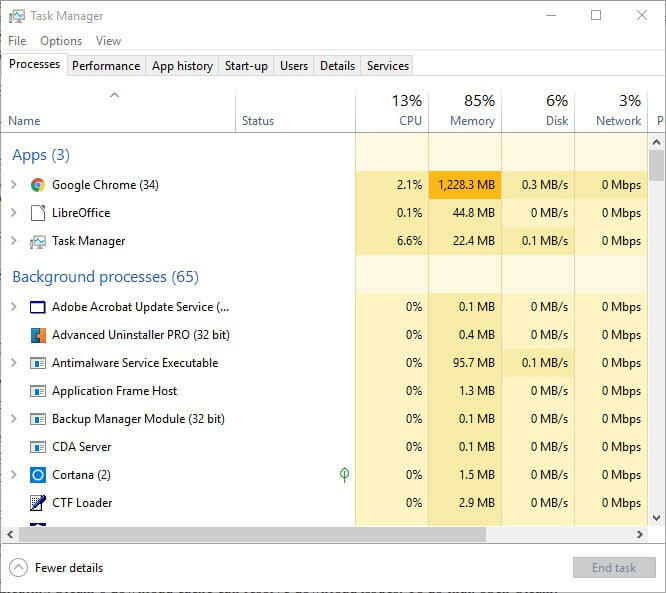
Ten eerste moeten gebruikers controleren of er geen overbodige programma's actief zijn wanneer Steam open is. Dat minimaliseert de kans op mogelijke softwareconflicten van derden. Gebruikers kunnen dat doen met de Taakbeheer als volgt.
- Klik met de rechtermuisknop op Windows 10 Startknop openen Win + X-menu.
- Selecteer Taakbeheer op dat menu.
- Sluit alle programma's die worden vermeld onder apps door ze te selecteren en op de te drukken Einde taak knop.
- Houd er rekening mee dat sommige programma's van derden mogelijk ook worden vermeld onder Achtergrondprocessen. Sluit dus ook alle programma's die worden vermeld onder Achtergrondprocessen.
U kunt uw antivirusprogramma ook uitschakelen door met de rechtermuisknop op het systeemvakpictogram van het antivirusprogramma te klikken en een optie voor uitschakelen of uitschakelen in het contextmenu te selecteren.
Als alternatief kunnen gebruikers het antivirusprogramma tijdelijk verwijderen uit het opstarten van het systeem door op het tabblad Opstarten van Taakbeheer te klikken, de antivirussoftware te selecteren en te klikken op Uitschakelen. Dan start de software niet met Windows.
Kan Taakbeheer niet openen? Daar hebben we een oplossing voor!
2. Wis de downloadcache van Steam
Voer een systeemscan uit om mogelijke fouten te ontdekken

Download herstel
PC-reparatietool

Klik Start scan om Windows-problemen te vinden.

Klik Repareer alles om problemen met gepatenteerde technologieën op te lossen.
Voer een pc-scan uit met Restoro Repair Tool om fouten te vinden die beveiligingsproblemen en vertragingen veroorzaken. Nadat de scan is voltooid, vervangt het reparatieproces beschadigde bestanden door nieuwe Windows-bestanden en -componenten.
Het wissen van de downloadcache van Steam kan downloadproblemen oplossen. Open hiervoor Steam.
- Klik Stoom en Instellingen om een venster te openen dat verdere opties bevat.
- Klik Downloads aan de linkerkant van het raam.
- druk de Steam-downloadcache wissen knop, en klik op OK bevestigen.
3. Synchroniseer de systeemklok met een tijdserver
Zoals vermeld, kan deze Steam-downloadfout te wijten zijn aan systeemtijd en ingestelde tijdzone-afhankelijkheden. Gebruikers kunnen dat oplossen door de systeemtijd aan te passen om met een server te synchroniseren. Volg de onderstaande richtlijnen om dat te doen.
- druk de Windows-toets + Q openen Cortanaen voer het trefwoord in datum en tijd in het zoekvak.
- Klik Datum & tijd instellingen om het onderstaande venster te openen.
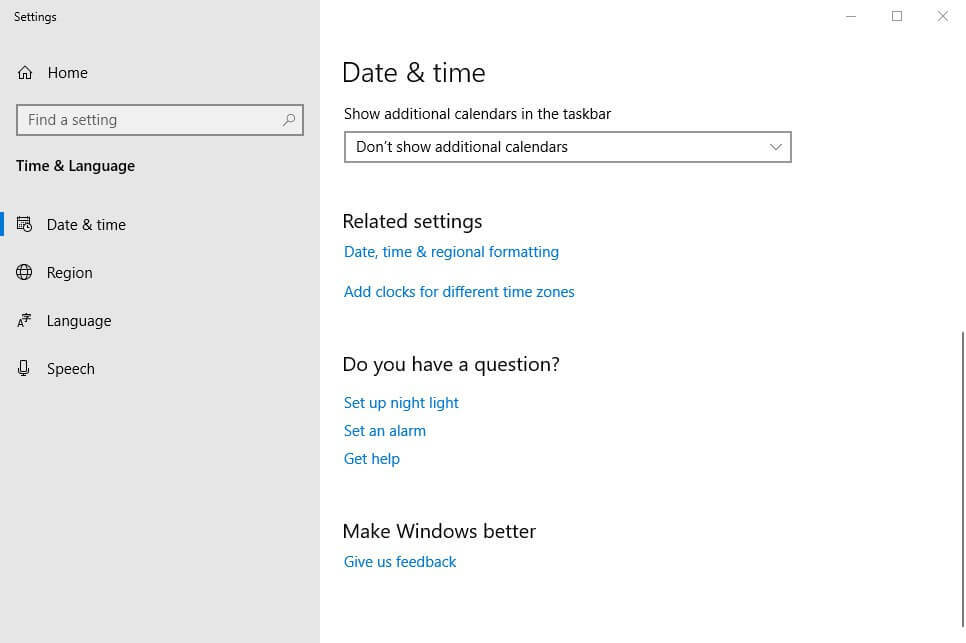
- Klik Klokken voor verschillende tijdzones toevoegen om het venster in de opname direct hieronder te openen.
- druk de Instellingen veranderen knop op de internet Tijd tabblad.
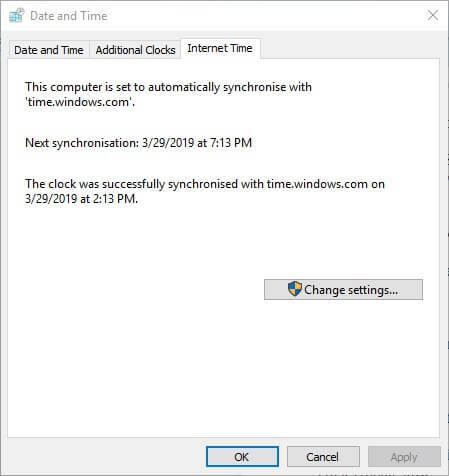
- Selecteer de Synchroniseren met internettijdserver optie, selecteer een server in het vervolgkeuzemenu en klik op Update nu.
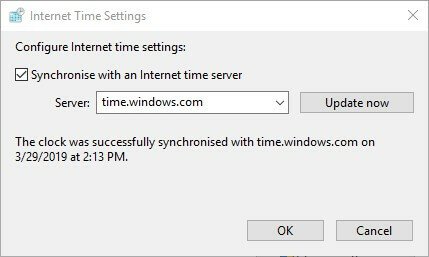
- Klik OK om het raam te sluiten.
4. Netwerkstuurprogramma's bijwerken
Steam is mogelijk niet altijd compatibel met verouderde netwerkstuurprogramma's. Gebruikers moeten dus controleren of ze hun netwerkstuurprogramma's echt moeten bijwerken.
De snelste manier om dat te doen is door toe te voegen Driver Booster 6 naar Windows door te klikken op Gratis download op de webpagina van de software. Open vervolgens de software om te starten en te scannen, wat kan aangeven dat het stuurprogramma van de netwerkadapter moet worden bijgewerkt. Zo ja, klik dan op de Update alles knop.
5. Stop de DiagTrack-service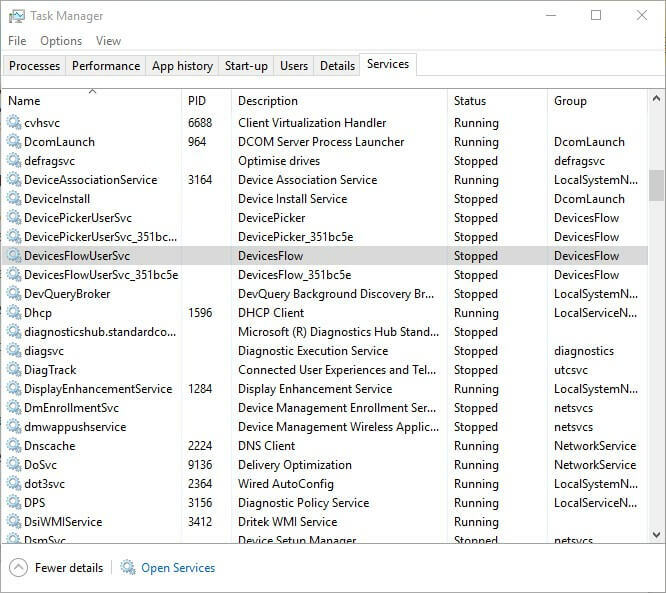
Gebruikers hebben gezegd dat het stoppen van de DiagTrack-service problemen met het stoppen van Steam-downloads oplost. Ga als volgt te werk om deze service te stoppen:
- Klik met de rechtermuisknop op de Taakbalk selecteren Taakbeheer.
- Selecteer Diensten op de Taakbeheer venster.
- Klik vervolgens met de rechtermuisknop op de DiagTrack service en selecteer Hou op.
- Open daarna Steam.
6. Pas de bandbreedte-instelling van Steam aan
Downloadschommelingen kunnen te wijten zijn aan Steam's bandbreedte instellingen. Om de bandbreedte-instellingen aan te passen, klikt u op Stoom > Instellingen in Stoom.
Dan klikken Downloaden en dan Bandbreedte beperken vanaf het vervolgkeuzemenu. Selecteer een bandbreedte die vergelijkbaar is met uw verbindingssnelheid en klik vervolgens op de OK knop.
7. Steam opnieuw installeren
Sommige gebruikers moeten de Steam-client mogelijk opnieuw installeren om het stoppen van de downloads te verhelpen. Houd er rekening mee dat gebruikers ook gamegegevens verliezen als ze geen back-up maken van de Steamapps submap. Gebruikers kunnen de Steamapps-map kopiëren en Steam als volgt opnieuw installeren.
- Open Verkenner’s venster met de Windows-toets + E sneltoets.
- Open de Steam-map in Verkenner, die zich mogelijk op dit pad bevindt: C: > Programmabestanden > Steam.
- Selecteer Steamapps en druk op de Kopiëren naar knop.
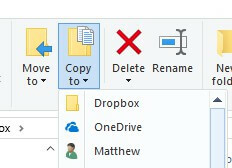
- Selecteer een andere map om Steamapps naar te kopiëren.
- druk de Windows-toets + R sneltoets.
- Invoer appwiz.cpl in het tekstvak Openen en klik op OK.
- Selecteer Stoom en klik Verwijderen (of Wijzigen/Verwijderen).
- Start Windows opnieuw voordat u Steam opnieuw installeert.
- Open daarna de Steam-downloadpagina en klik op Stoom installeren. Open de installatiewizard van de software om deze aan Windows toe te voegen.
Als je nog andere problemen hebt met Steam-downloads, laat dan het geluid uit in de comments hieronder.
 Nog steeds problemen?Repareer ze met deze tool:
Nog steeds problemen?Repareer ze met deze tool:
- Download deze pc-reparatietool goed beoordeeld op TrustPilot.com (download begint op deze pagina).
- Klik Start scan om Windows-problemen te vinden die pc-problemen kunnen veroorzaken.
- Klik Repareer alles om problemen met gepatenteerde technologieën op te lossen (Exclusieve korting voor onze lezers).
Restoro is gedownload door 0 lezers deze maand.
Veel Gestelde Vragen
Het kan een Steam-probleem zijn of een probleem met je verbinding. Deze gids laat u zien hoe u: Steam-downloads repareren en laat ze weer lopen. Je kan ook verhoog je downloadsnelheden op Steam voor een betere ervaring.
Je kunt op verschillende manieren voorkomen dat Steam game-updates downloadt, zoals weergegeven in onze gids.


